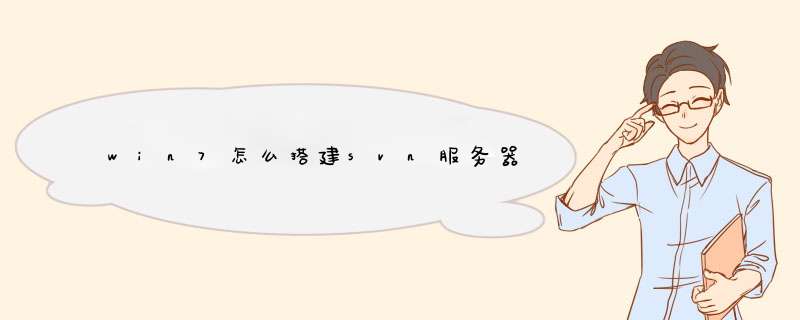
win7搭建svn服务器的方法:
工具材料
win7系统电脑,VisualSVN Server,TortoiseSVN
方法步骤
①首先百度搜索下载软件。VisualSVN Server,TortoiseSVN,
②安装VisualSVN Server 到服务器,一路 下一步 ,如图:
③选择下,VisualSVN Server 的安装目录,和仓库路径,如图:
④完成后 打开VisualSVN Server 右击新建 svn仓库,如图:
⑤VisualSVN Server 配置好后,进行安装 TortoiseSVN,如图:
⑥安装完成后,选择需要 导入svn 目录的文件目录,然后点击导入,导入成功后,svn 服务器部署配置完成,客户端checkout下 就可以跟svn同步了。如图:
1、首先,假设电脑是win7 64位的,要准备的东西:VisualSVN-Server-3.0.1-x64.msi和TortoiseSVN-1.8.8.25755-x64-svn-1.8.10.msi2、安装完之后
3、打开VisualSVN Server Manager,直接右键Repositories,Create New Repository,输入Repository Name,假设输入的是testsvn,OK
4、那么现在在Repositories下就会有一个资源名称叫testsvn
5、那么现在右键Users,Create User,输入名称密码都是testsvn,OK,这就创建了一个叫testsvn的用户了,以后可以用它检入检出数据了
6、现在要检出这个资源的东西,右键Repositories下的testsvn,Copy Url to ClipBoard,这样就选中了它的url了
7、在C盘右键,选择SVN Checkout,在URL of repository粘贴,OK
8、经过以上步骤之后,可以检出项目了,请尝试在里面新建修改文件提交就行了
9、如果要在eclipse里面使用也可以,因为已经有了url和用户名密码
10、在菜单栏的操作(A)-Properties里面设置Repositories Root,这样,无论怎么重装,都没有关系了,自己的svn,局域网的svn就这么配置好了。
VPN虚拟专用网络就是一种虚拟出来的企业内部专用线路、这条隧道可以对数据进行几倍加密达到安全使用互联网的目的。此项技术已被广泛使用、虚拟专用网可以帮助远程用户、公司分支机构、商业伙伴及供应商同公司的内部网建立可信的安全连接,用于经济有效地连接到商业伙伴和用户的安全外联网虚拟专用网。
打开服务器管理器--添加角色
在“服务器角色”页面,选择安装“网络策略和访问服务”以及“远程访问”两项角色。如果不配置策略,可以只勾选远程访问
“网络策略服务器”主要用于对远程 VPN 访问的拨入权限进行高级管理,如果不需要维护分组用户的访问权限,也可以直接在 AD 的用户管理中单独配置拨入权限。可以不勾选。
在“远程访问”的角色服务配置页面,选择安装“DirectAccess 和 VPN(RAS)”以及“路由”功能。这里的“DirectAccess 和 VPN(RAS)”服务用于支持从客户端建立到服务器的访问连接,“路由”服务则提供地址转换以及数据路由的相关功能。
默认添加IIS
具体可以参考网页链接
欢迎分享,转载请注明来源:夏雨云

 微信扫一扫
微信扫一扫
 支付宝扫一扫
支付宝扫一扫
评论列表(0条)